 프라다 3.0 개봉기
프라다 3.0 개봉기
최근 저가의 가격으로 풀리고있는 출시한지 1년이 넘은 프라다 3.0을 구입하였습니다. 노예이긴 하지만 사실상 무료?의 제품으로 구입을 하였기에 할부금도 없습니다. 월 요금만 납부하면 되는거죠. 따지고보면 요금에 다포함이지만.. 쨌든 간단한 개봉기를 작성해보려고합니다. 프라다 3.0을 구입한 이유는 안드로이드 2.3 버전의 테스트를 위해서 구입했지만 실제로 설치되어 온 제품은 4.0.1 이더군요. 그래서 롬파일 구해서 다운그레이드시키고, 루팅해서 필요없는 LG앱들 몽땅 지웠습니다. 지우다가 잘못지워서 약간의 문제가 발생했지만 사용하는데는 지장 없더군요. 설정에서 문제가 있긴합니다. 일단 프라다 3.0 개봉기를 간단하게 작성하고, 이어서 롬 변경, 루팅까지 작성해보려고 합니다. 개발용으로 구입한거지만.. 프..
 Galaxy Nexus 4.2.2 업데이트(탁주는 지금 가능)
Galaxy Nexus 4.2.2 업데이트(탁주는 지금 가능)
Android 4.2.2 OTA가 시작되었습니다. 우선적으론 미국 순정인 탁주버전부터 시작되었습니다. 그래서 OTA자료도 탁주버전 업데이트용이 배포되고있습니다. 탁주버전 사용하시는 분만 업데이트가 가능합니다. 그리고 이번 업데이트는 갤럭시 넥서스, 넥서스 4, 넥서스 7, 넥서스 10 모두 포함되어있고, 공식적으로 알려진 내용은 블루투스 버그픽스가 포함된 버전입니다. 그 외 내용은 확인이 불가능하네요. 버전 확인 탁주버전인지 약주버전인지 국내 순정인지 알 수 없으신분들은 루팅상태에서 아래와 같이 확인이 가능합니다. 우선 Root Explorer를 실행하고, system 폴더로 이동합니다. 그리고 아래와 같이 build.prop을 실행합니다. build.prop는 /system 폴더 아래에 있습니다. 실행..
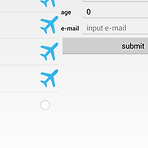 Android Swipe Views 예제
Android Swipe Views 예제
지난 글에서 Swipe Views를 생성하는 방법과 기본적인 코드 동작방식을 설명한데 이어서 직접 예제를 작성해보았습니다. XML을 통한 UI구성이기 때문에 간단한 코드를 통해 Fragment를 상속받아 Swipe Views를 작성해보았습니다. Swipe Views의 기본적인 설명 글은 아래 글을 참고하세요. http://www.thdev.net/373 작성한 예제코드 작성한 예제코드는 ActionBar를 사용하였기에 API 11(3.0)이상에서 동작합니다. Swipe Views를 생성하고, 각 페이지별로 Fragment 3개를 생성합니다. Fragment 별로 XML을 각각 불러오고 상황에 따라서 해당 Fragment에서 값을 처리합니다. 각 페이지는 이전에 작성한 예제들과 웹뷰를 구성하였습니다. 웹뷰..
 Android 네비게이션 대신 사용가능한 PieControl 소개
Android 네비게이션 대신 사용가능한 PieControl 소개
요즘 안드로이드 폰에는 하단의 버튼 대신 Pie라는 퀵 컨트롤러를 적용한 어플들이 간혹보이고 있습니다. 하단의 소프트웨어로된 네비게이션 컨트롤 대신 사용하는 것입니다. 구글에서 직접 배포하는것이 아니기에 당연히 루팅을 필요로 하고, 안드로이드 락화면에서만 동작하는 컨트롤러도 있습니다. 아래 영상은 제가 소개하려고 하는 프로그램은 아니지만 이런것이구나라고 보실 수 있는 동영상입니다. Google+에 공유된 동영상이고, 해당 프로그램은 커스텀 롬 위에서 동작합니다. ※ 참고로 해당 롬은 "Paranoid android rom" 이라고 합니다. PieControl 파이 컨트롤이라는 프로그램을 소개하려고 합니다. 위에 동영상처럼 동작을 하게 됩니다. PieControl은 아래 링크를 통해 다운받을 수 있으며 루..
 Android Settings를 통한 AirplaneMode 예제 코드
Android Settings를 통한 AirplaneMode 예제 코드
Android Settings를 컨트롤 할 수 있는 Provider가 있습니다. JellyBean 4.2부터는 Global속성이 추가되었고, 이 속성은 기존의 Settings.System 또는 Settings.Secure 변수들이 모두 Settings.Global로 통합 이관되었습니다. 소스코드 작성을 하다보면 Settings.System 또는 Settings.Secure로 작성하게되면 줄이 그어집니다. 줄이 그어지는 이유야 추후에 삭제될 수도 있는 변수의 표시이니 Settings.Global로 동작하게하면 될 것 같습니다. 제가 작성한 API 버전은 4.2인 API 17 버전입니다. 해당 내용은 아래 사이트로 접속하여 Global 로 검색하시면 확인 가능합니다. http://developer.andro..
